SSO Microsoft 365 su iOS ed iPadOS
Registrazione Zero-touch e Apple Account Gestiti
Grazie ad Apple Business Manager o Apple School Manager è possibile configurare i propri dispositivi in un batter d’occhio. Infatti, dopo il collegamento del portale Apple con quello di %mdmName%, sarà solo necessario accendere il dispositivo in modo che venga configurato over-the-air ed automaticamente.
Tra i primi step, l’amministratore di sistema dovrà configurare la federazione con Microsoft Azure sul pannello Apple Business Manager. Di conseguenza, gli utenti potranno usare le credenziali di Azure AD per accedere con gli Apple Account Gestiti.
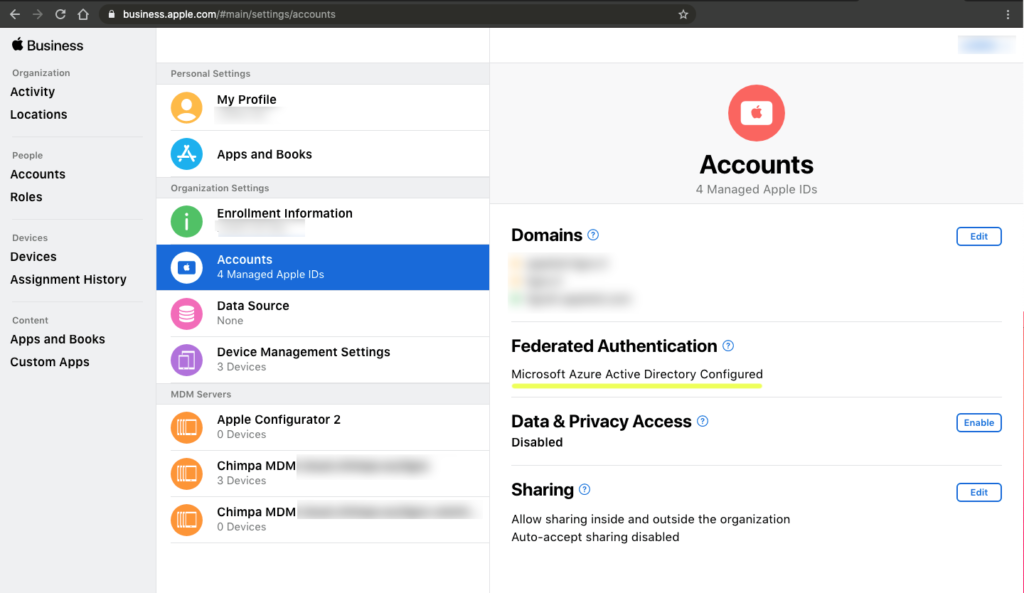
Configurazione MDM
Con %mdmName% è possibile attivare l’integrazione con Azure sul pannello %whitelabelText2% Admin, in questo modo l’utente potrà usare il proprio account Microsoft anche per autorizzare la gestione del dispositivo.
L’amministratore dovrà creare anche una regola di assegnazione ed installazione automatica delle App Microsoft dal %whitelabelText2% Admin, utilizzando l’integrazione con le licenze VPP.
NB: E’ fondamentale che venga installata l’app Microsoft Authenticator perchè sarà l’app incaricata a gestire l’SSO Microsoft.
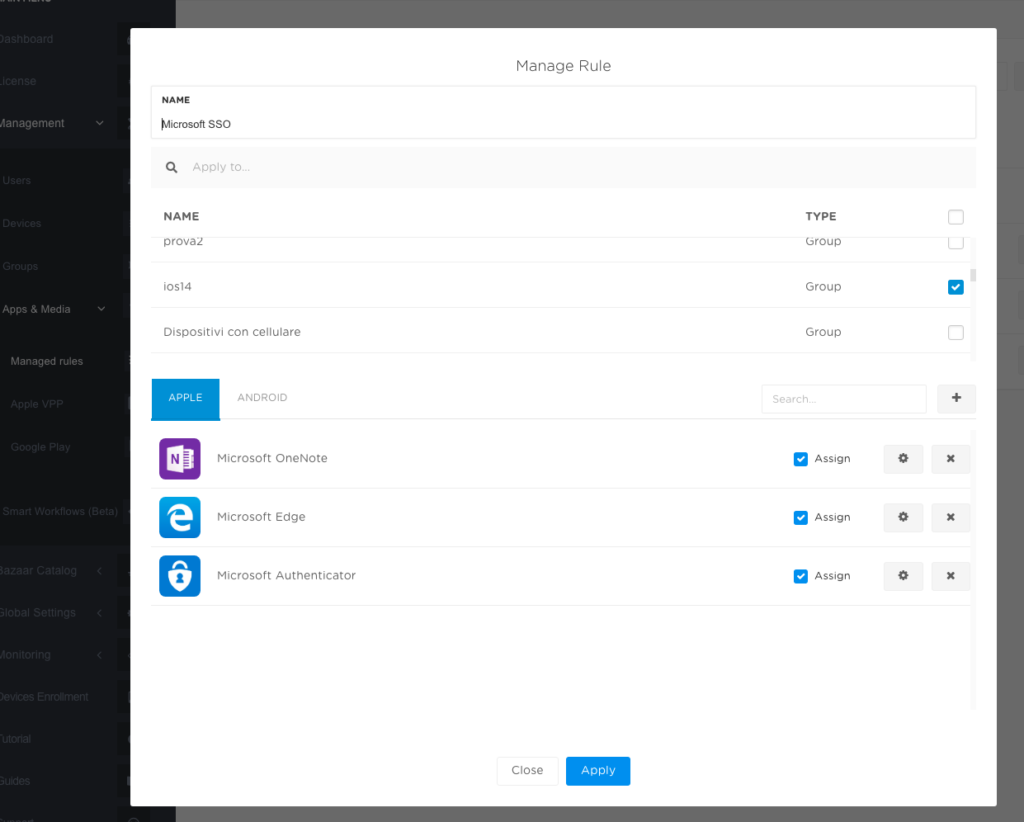
Sempre sul %whitelabelText2% Admin, l’amministratore, dovrà creare un profilo di configurazione ed impostare l’Extensible SSO, introdotto da iOS 13 ed iPadOS 13.
Maggiori informazioni sulla conifigurazione sono presenti a questo link.
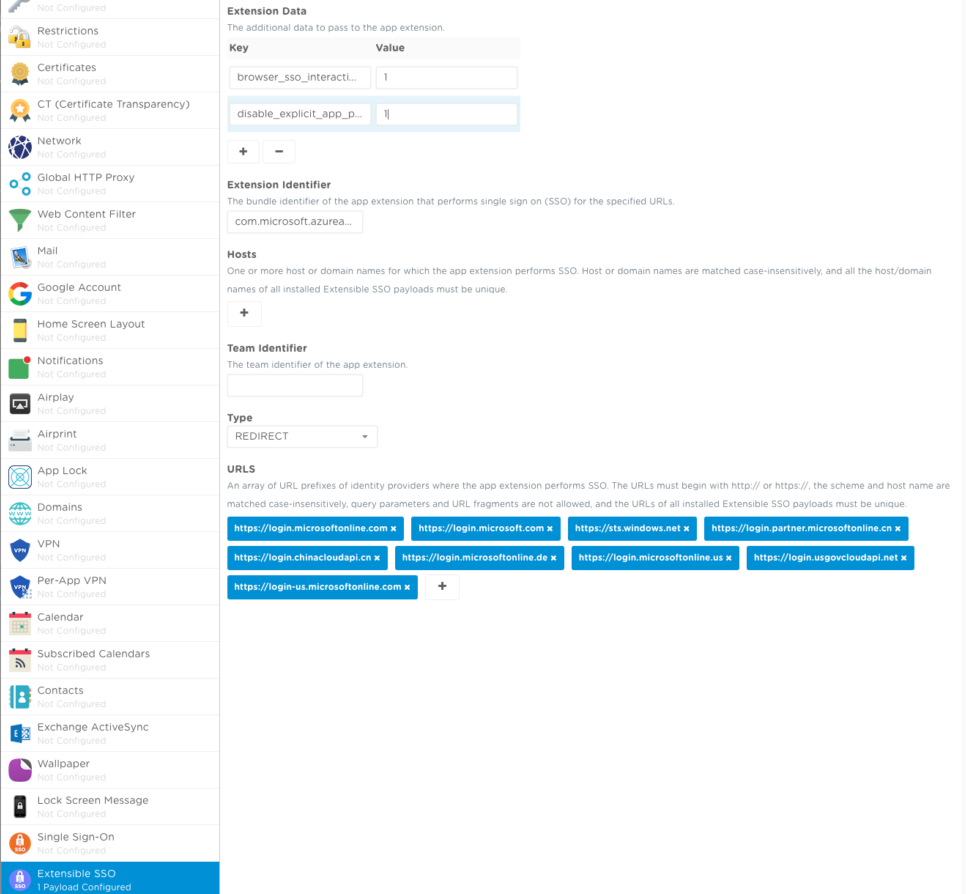
Esperienza utente
A questo punto, l’utente riceve un nuovo dispositivo che è stato predisposto per la configurazione zero-touch e sarà registrato su %mdmName%.
Dopo che il dispositivo si è acceso, è stata impostato il paese, la lingua e la connessione wifi o cellulare, si passerà alla fase di Gestione Remota. Grazie all’integrazione di %mdmName% con l’SSO di Azure, l’utente potrà inserire le proprie credenziali Microsoft et voilà.
Il dispositivo si è registrato a %mdmName% ed in automatico inizia a scaricare le app di lavoro, comprese quelle Microsoft, vengono applicate tutte le configurazioni e le restrizioni.
L’utente potrà quindi aggiungere il proprio Apple Account Gestito usando l’autenticazione federata di Azure e potrà inserire, un ultima volta, il proprio account Microsoft in una qualsiasi delle App.
Infatti, dopo questa “ultima” autenticazione, il Microsoft Authenticator assisterà ogni futuro accesso sia delle app che i siti compatibili.